codrone mini_Getting started入門篇
Flying with Remote Control_遙控

Step 1
起飛前的注意事項
您即將使用CoDrone Mini進行第一次的飛行!在這之前,有幾個重要事項需要您留意以確保安全起飛。
- 確保您有足夠的空間來操作飛行。
- 小心吊扇和四周的易碎物品。
- 把寵物帶離該空間,這樣CoDrone Mini才不會意外地成為了它們的玩具。
- 只能在室內飛行。
- 小心連接電池和充電器的電線。 拔除時請從塑料片的位置拉開,而不是從電線上直接拉開。
- 如果沒有專門的螺旋槳拆卸器,請不要自己試圖把螺旋槳拉開。用手指拉開馬達可能會導致馬達的電線被扯斷。
現在您已經仔細閲讀完了這些程序,讓我們一起開始吧!
Step 2
了解遙控器
除了用Blockly或Python,為您的CoDrone Mini編輯程式外,您還可以用附加的遙控器來操控它。您可以選擇用2顆AAA電池(不包含)或提供的USB線來使用遙控器。

Step 3
電力
如果您是利用USB缐來供電,一旦它接上電源,遙控器就會啟動。而如果您使用的是電池,請按著遙控器中的電源按鈕至3秒以上,以開啟和關閉CoDrone Mini的電源。

Step 4
將您的無人機與遙控器配對
啟動遙控器後,將電池連接到無人機上。如果遙控器上的LED燈,和無人機上的LED燈都是固定亮著不閃,這個時候無人機和遙控器就會配對成功了,您就可以開始了!
如果無人機和遙控器啟動後,LED燈仍在閃爍,請按照以下步驟操作。
- 拔掉CoDrone Mini中的電池,然後再重新裝上它。
- 在裝上電池的20秒內,搖晃CoDrone Mini直到看到紅藍燈在閃爍。
- 長按遙控器上的配對按鈕,直到您聽到叮咚聲。CoDrone Mini的燈固定亮著,您的無人機和遙控器就連缐配對成功了。請記得,這個連缐配對過程只是為了讓您的無人機與遙控器可以一起操作。若要想與Blockly配對及執行一些編輯程式工作,請看接下來的課程。
Step 5
遙控器左側按鈕
SPEED:短按此按鈕可提高CoDrone Mini的速度。按下該按鈕3次後,速度將降至最低設置。
START/STOP:要讓CoDrone Mini起飛或降落,請長按該按鈕3秒以上。
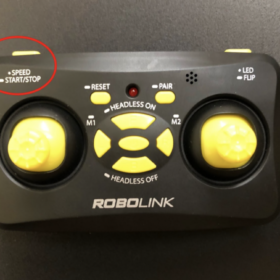
Step 6
遙控器右側按鈕
LED:短按LED按鈕可改變CoDrone Mini上的LED燈顏色。
FLIP:要使CoDrone Mini旋轉360°,在飛行過程中長按該按鈕,同時移動搖桿。

Step 7
重新設置
要重新設置CoDrone Mini的傳感器,請在無人機仍處於連接狀態時長按重置按鈕。

Step 8
連結
要將CoDrone Mini與其遙控器連結,請在CoDrone Mini未飛行時長按連結按鈕3秒以上。

Step 9
左側搖桿
方向操作:當搖桿往上推時,CoDrone Mini就會向上飛;往下推時,就會向下飛。如果在飛行過程中搖桿往下推,CoDrone Mini就會降落在地面上,馬達將會停止運作。

Step 10
右側搖桿
前後移動 :將搖桿往上推,使CoDrone Mini向前移動 ;往下推,向後移動。
左右移動 :將搖桿往左推,CoDrone Mini就會向左移動 ;往右推,向右移動。

Step 11
F按鈕
F按鈕:如果CoDrone Mini在沒有任何飛行指令的情況下向後飄移,請按F按鈕做微調。
Headless on:要開啟無頭模式,請在CoDrone Mini未飛行時長按F按鈕。

Step 12
B按鈕
B按鈕 :如果CoDrone Mini在沒有任何飛行指令的情況下向前飄移,請按下遙控器上的B按鈕做微調。
Headless off :要關閉無頭模式,在CoDrone Mini未飛行時長按B按鈕。

Step 13
L按鈕
L按鈕:如果CoDrone Mini在沒有任何飛行指令的情況下向右飄移,請按下遙控器上的L按鈕做微調。
M1:要轉換成模式1,在降落時請長按L按鈕至3秒以上。

Step 14
R按鈕
R按鈕 :如果CoDrone Mini在沒有任何飛行指令的情況下向左飄移,請按下遙控器上的R按鈕來做微調。
M2:要轉換成模式2,在降落時請長按R按鈕至3秒以上。

Step 15
注意事項
CoDrone Mini的原設置模式為模式2。可以切換到不同的模式來操作,在此之前請確保您熟悉該模式的操作方法。請查閱CoDrone Mini附加的快速入門手冊,以了解更多資訊。
Introduction to Blockly_介紹
Step 1
什麽是 Blockly ?
您可以在robolink.com/blockly-cdm上找到 Blockly。
在此課程中,我們會爲您介紹用來操控CoDrone Mini的編程網絡應用程式。除此之外,我們還會向您介紹利用Blockly的系統操作要求、界面以及如何使用它。
Blockly是一個可以直接從 Google瀏覽器上找到的線上應用程式。透過Blockly,您可以與您的無人機連結配對,並以三種模式進行編程:
- 初級 :為初學者提供簡化的積木式程式編程。
- 中高級 :適用於對分組編程有一定了解的中級編程員。
- 高級 :基於Python的文本編程適合於高級的學生,目前還沒有提供相關課程。請日後查看更新狀態。
請看接下來的步驟,以確保您的電腦符合相關的最低要求。
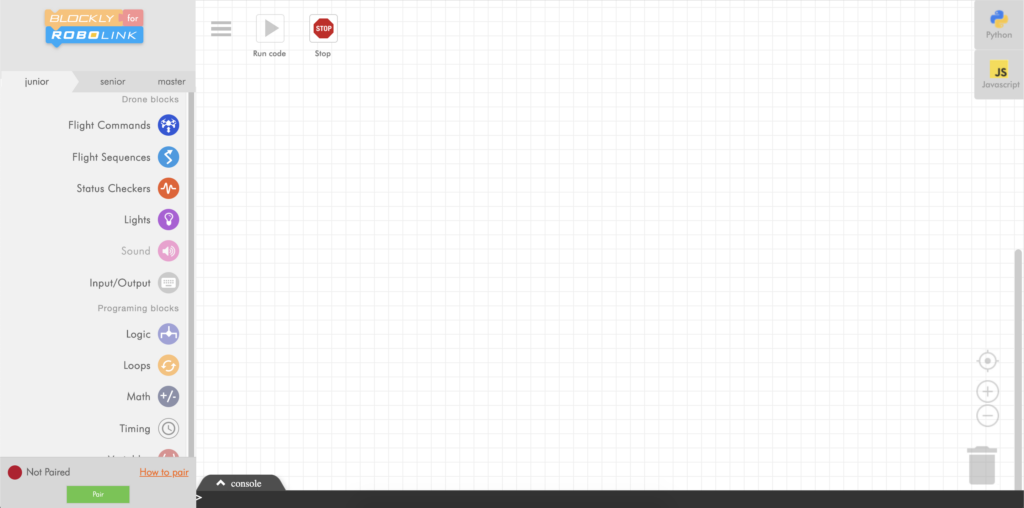
Step 2
Windows系统的最低要求
在嘗試用CoDrone 連結Blockly之前,您需要檢查您的電腦是否滿足最低要求。
您電腦的系統版本必須爲為Windows 10 的1703版或是更新的版本。如果您要查看,可以點擊Windows + R鍵並搜索 “winver”。您所應用的Windows 10的版本將會出現在視窗上。若您的版本低於1703,您可能需要更新Windows 來得以進行下一步。
更多關於Blockly的最低要求,請搜尋
https://www.robolink.com/blockly-min-requirements/。
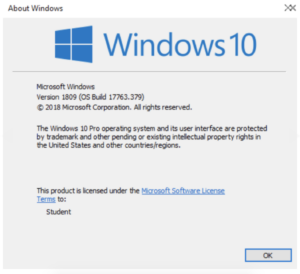
Step 3
Mac OS系统的最低要求
在嘗試用CoDrone連結Blockly之前,您需要檢查您的電腦是否滿足最低要求。
如果您使用的是Mac OS,您必須是有2012年或更新的硬件,且必須可以啟用藍牙。如果您要查看,請前往 “關於Mac”> “系統報告…” > 藍牙。
更多關於Blockly的最低要求,請搜尋
https://www.robolink.com/blockly-min-requirements/。
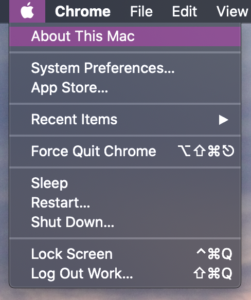
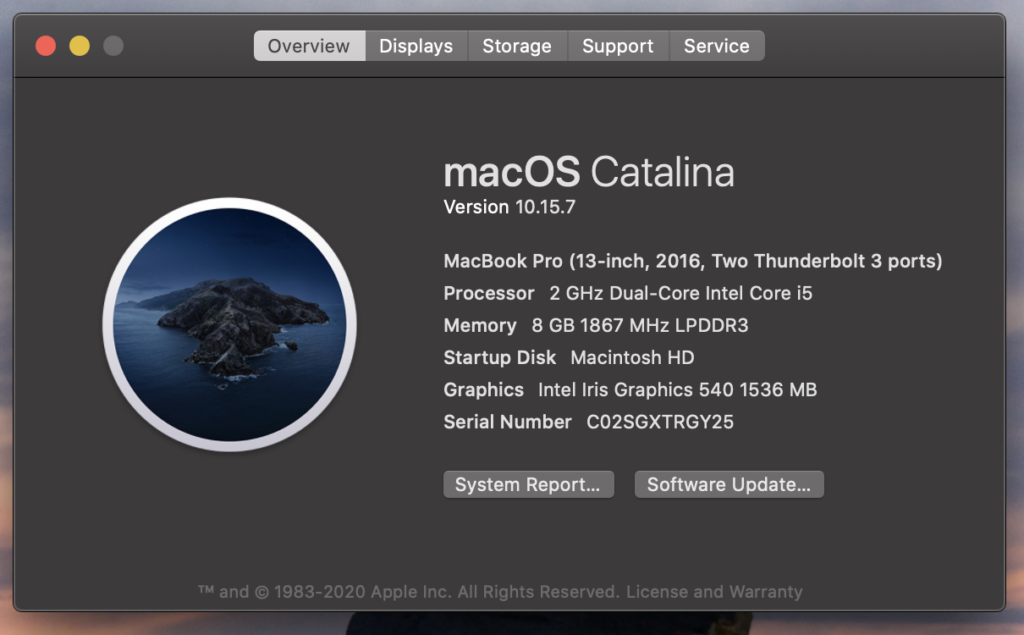
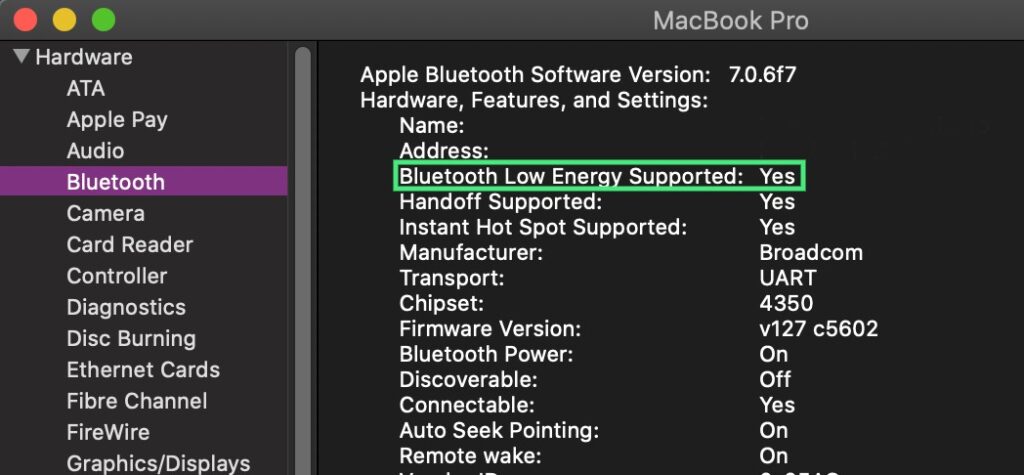
Step 4
Google Chrome系统的最低要求
您的Google瀏覽器必須是56版或更新版本;最好是已更新到最新的版本。如果您不確定如何查看,請點擊右上方的Chrome 選項,向下瀏覽至 “Help”,之後點選 “關於 Google瀏覽器”。Google瀏覽器可能會自動更新,如果沒有,請自行更新Chrome。
更多關於Blockly的最低要求,請搜尋
https://www.robolink.com/blockly-min-requirements/。
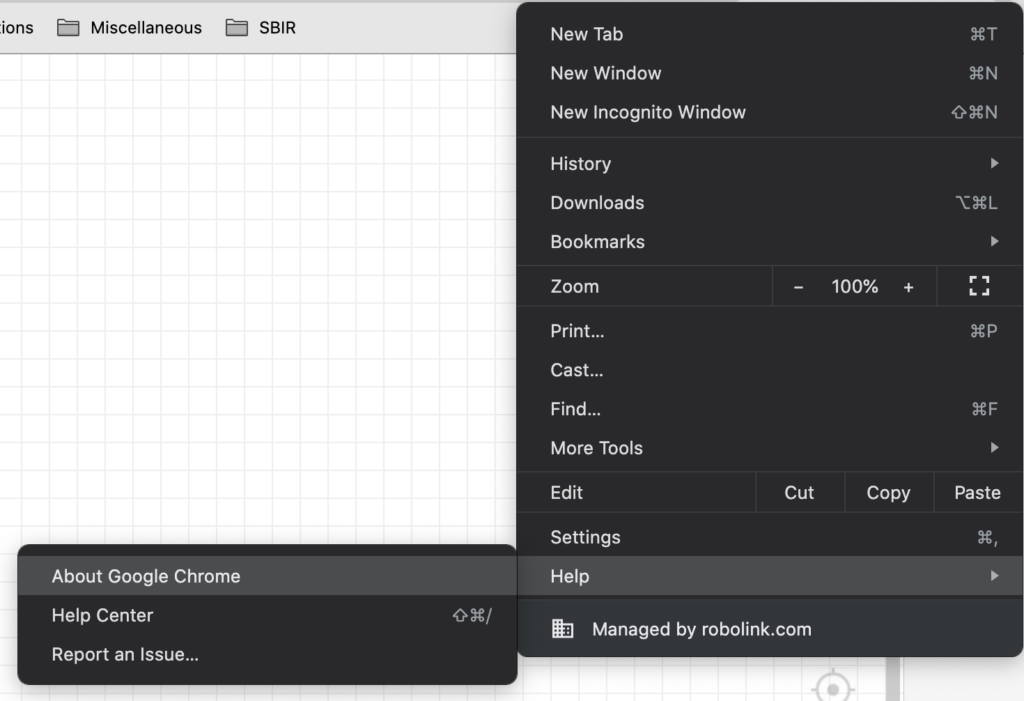
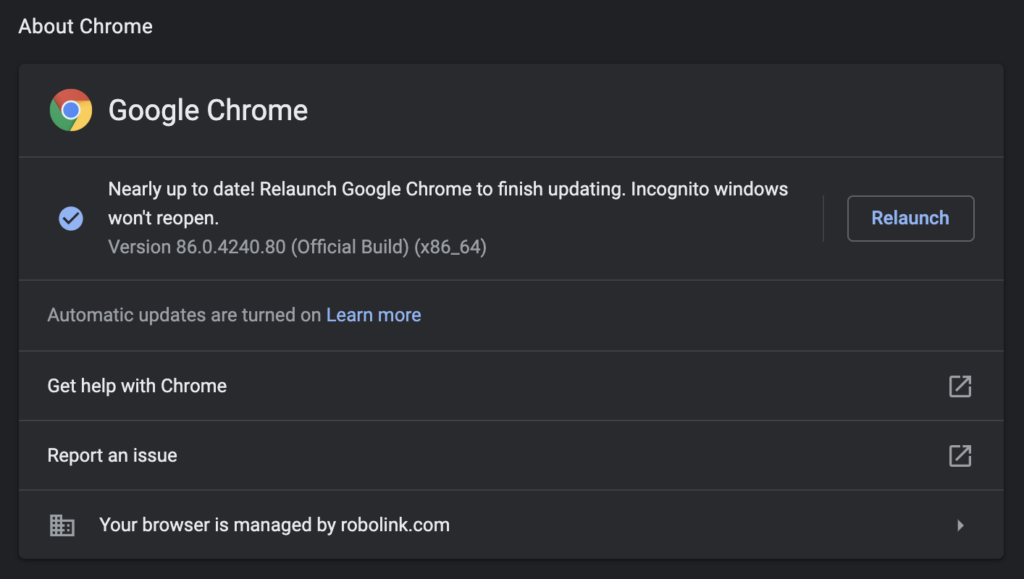
Step 5
編寫代碼
要編寫代碼,請從右邊的工具項目中移動自定義塊到頁面中間的工作區。如果您想讓您的CoDrone飛行,您需要從飛行模式選項中加入起飛和降落的自定義塊。
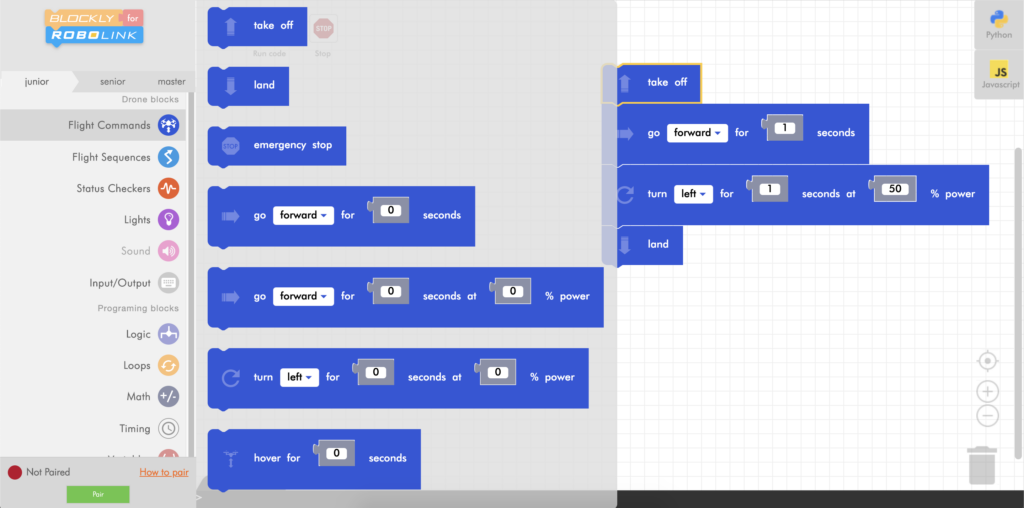
要刪除自定義塊,把您想從代碼中刪除的東西分開,然後把它們移到右下角的垃圾桶。若您想刪除整個程式,就把整個程式移到垃圾桶里。
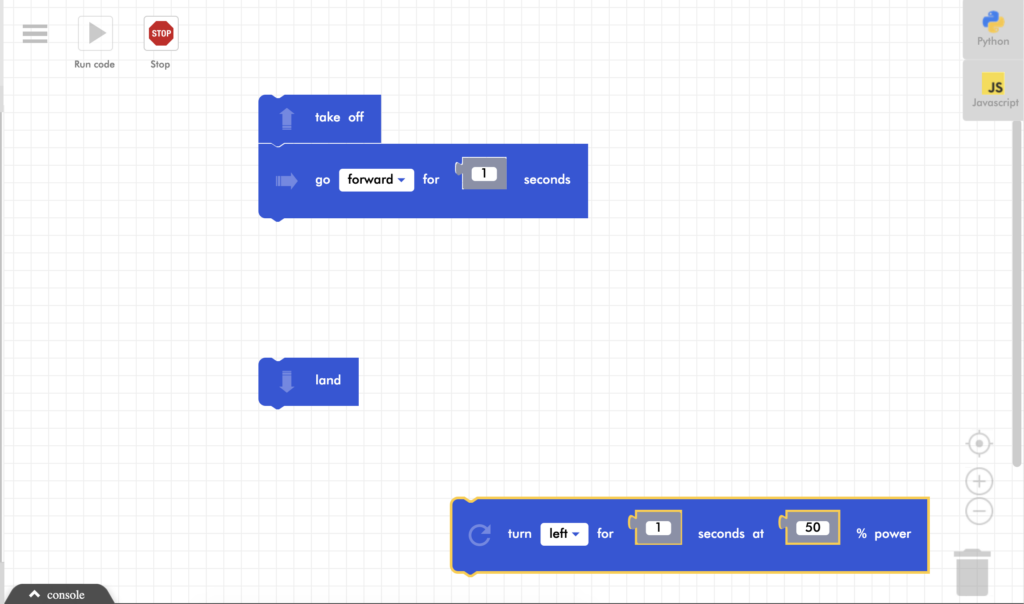
要看您的程式在Python或Javascript中的樣子,點擊工作區右側的一個編碼語言圖標。
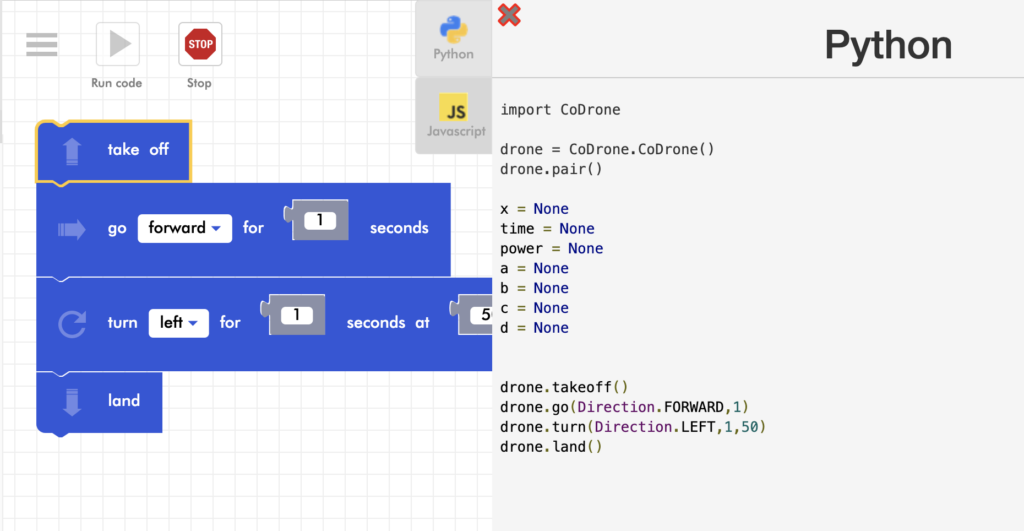
請確保您有儲存。您可以通過進入工作區左上角的工具選項,點擊 “儲存” 來完成。要開啟儲存的程式,請到同一選項上點擊 “開啟…”。
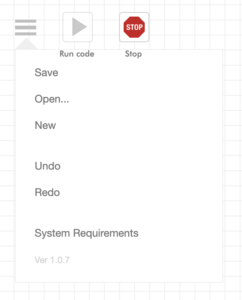
Step 6
連結您的無人機
您的無人機需已經預先連結配對,但之後您需要再與Blockly連接一次。一旦您準備好執行您的代碼,請將電池插入CoDrone Mini,並使用微型USB線將您的遙控器插入電腦。之後會出現一個端口列表,這可能需要一些測試來找到適合您的運作方式,若一旦測試到適合的方法,請一定要記下它以便後續操作。
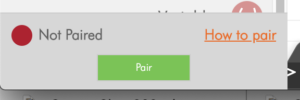
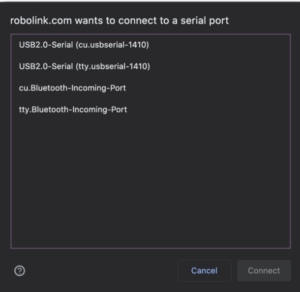
Step 7
點擊工作區左上角的 “執行代碼”,讓您的無人機被傳輸代碼並可操作。如果您需要在飛行過程中因任何原因停止無人機,請點擊 “停止”(”執行代碼” 鍵的旁邊)
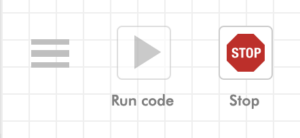
Trimming_微調
Step 1
什麽是微調?
每台無人機都有一個陀螺儀傳感器,以幫助無人機在飛行過程中穩定和居中。偶爾您可能會看到,在沒有任何飛行指令或氣流的情況下,無人機持續往一個方向飄移。當這種情況发生時,這意味著陀螺儀傳感器有些偏差,它正不斷嘗試找到它認為正確的位置。
解決飄移問題的最好方法就是調整代碼值,您可以通過兩種方式來執行。首先,您可以使用遙控器上的微調按鈕。每個方向都有自己的微調按鈕,這些按鈕可以在遙控器的電源按鈕周圍找到。每當您按下該按鈕,控制器就會发出嗶嗶聲。當達到最大的微調設置時,會發出兩聲的嗶嗶聲。

您也可以通過Blockly來進行微調。當您把無人機和遙控器與Blockly配對時,您會看到左下方有調整代碼值的選項。我們建議用這種方式來做校正,因為這樣您才可以看到正在改變的數值。
在本課中,我們將討論這兩種微調方式。
Step 2
向後飄移
如果CoDrone Mini在沒有任何飛行指令的情況下向後飄移,請按F按鈕微調校正。

在Blockly上,請使用 “+” 號來增加音調值。
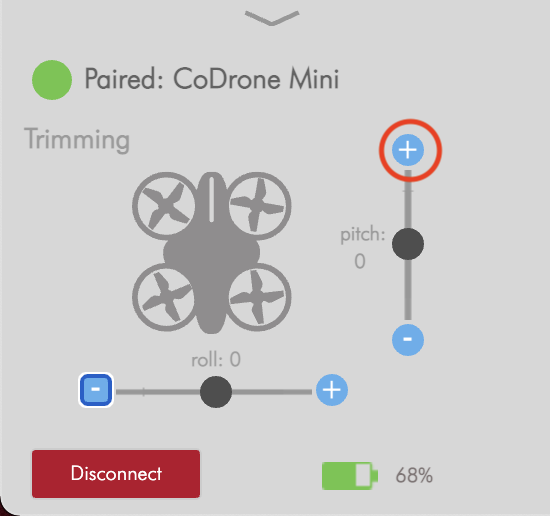
Step 3
向前飄移
如果CoDrone Mini在沒有任何飛行指令的情況下向前飄移,請按遙控器上的B按鈕微調校正。

在Blockly上,請使用 “-” 號來降低音調值。
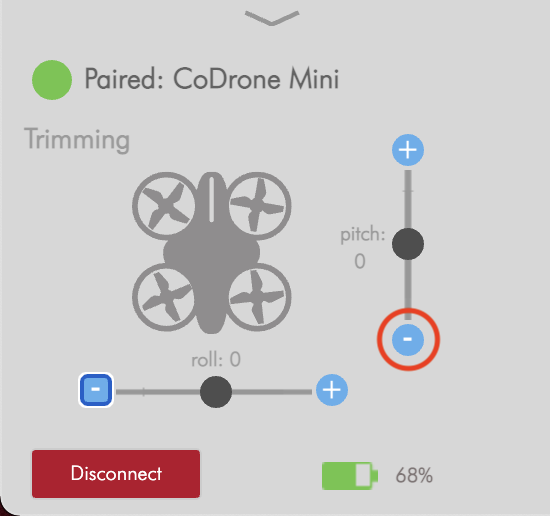
Step 4
向右飄移
如果CoDrone Mini在沒有任何飛行指令的情況下向右飄移,請按遙控器上的L按鈕微調校正。

在Blockly上,請使用 ‘-‘ 號來減少滾動值。
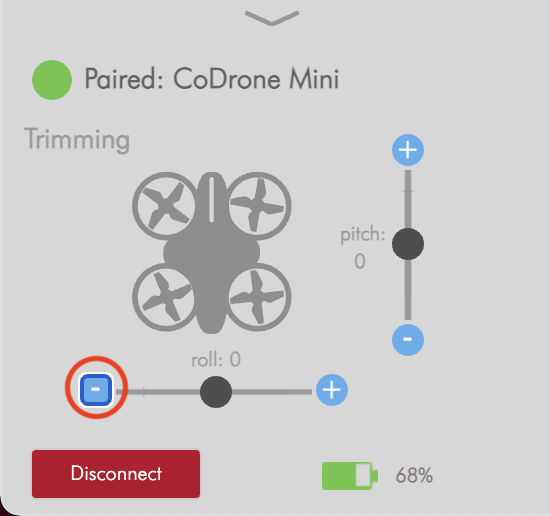
Step 5
向左飄移
如果CoDrone Mini在沒有任何飛行指令的情況下向左飄移,請按遙控器上的R按鈕微調校正。

在Blockly上,請使用 ‘+’ 號來增加滾動值。
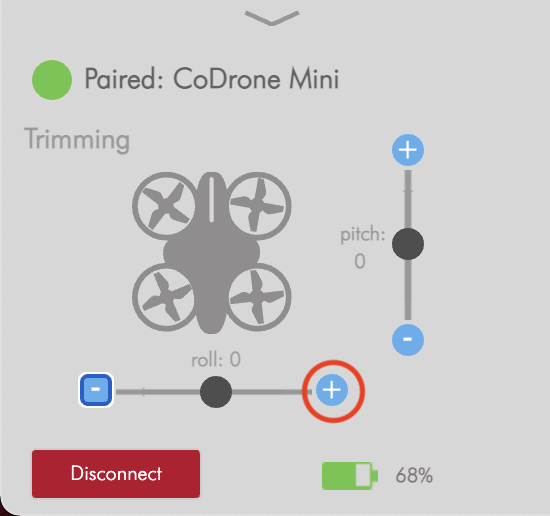
Step 6
重置按鈕
CoDrone Mini有可能在調整後,仍然處於不穩定的狀態。在這種情況下,您可以通過長按重置按鈕,來重置無人機傳感器。
